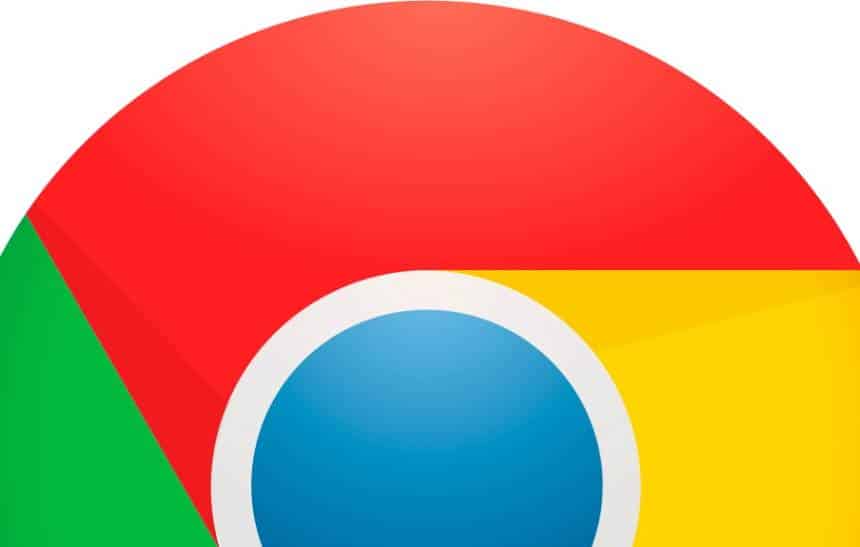O Google Chrome é um dos navegadores mais populares em todas as plataformas que se encontra disponível. Repleto de recursos, nem todas funções acabam ficando em menus de fácil acesso aos usuários. Confira abaixo como acessar alguns menus e opções escondidas do browser.
Antes de prosseguir, esteja ciente que alguns dos recursos que podem ser habilitados nestes menus ainda são experimentais e podem apresentar erros. Antes de fazer qualquer alteração neles, lembre-se de anotar a configuração que estava feita anteriormente para retornar a ela em casos de problemas.
Acessando os menus
Ao acessar algum menu interno do Chrome como o de “Configurações”, você já deve ter notado que ao invés do tradicional “HTTP://”, ele é substituído por “Chrome://”. Através deste prefixo, junto com outras palavras, é possível acessar os menus mencionados anteriormente. Veja a seguir os principais:
- About – Lista todas as páginas acessíveis com o prefixo: Chrome://;
- Components – Lista os componentes instalados como o Flash Player, por exemplo, e traz opção para atualizá-los;

- Dino – Inicia o jogo do Dinossauro mesmo que você esteja com conexão à internet;
- Extensions – Acessa diretamente onde você gerencia extensões;
- Flags – Lugar que agrupa funcionalidades importantes do navegador com opções para habilitá-las ou desabilitá-las. Alguns recursos experimentais podem ser encontrados aqui;

- History – Abre direto a tela de histórico do navegador;
- Net-Internals – Obtenha relatórios em tempo real sobre detalhes de sua conexão;

- Omnibox – Altere configurações da barra de endereços do navegador;
- System – Traz informações referentes a versão do navegador e outros detalhes técnicos;
- Thumbnails – Traz uma lista com imagens em miniaturas de sites que foram acessados.
Acessando estas ferramentas de forma simplificada
O único método nativo para acessar estas ferramentas foi mostrado acima. Entretanto, na Google Play é possível fazer o download da extensão HiddenTools for Google Chrome que facilita a localização deles. Com ela, um ícone será adicionado ao lado da barra de endereços com atalhos para estes menus.